Suunnittelu- ja ideointityö sekä vaikuttaminen
Vaikuttamiseen soveltuvia digityökaluja
Padlet
Padlet on monipuolinen ja vuorovaikutteinen selainpohjainen ohjelma, jolla voi tehdä muille jaettavia "seiniä". Padlet-seinälle voi tallentaa viestejä ja muita sisältöjä: kuvia, ääntä, video-, kartta ja muita linkkejä sekä monia muita materiaaleja.Sisältöjen asettelu
Sisältöjä voi asetella seinälle monin eri tavoin. Luodessasi seinän valitset Padletin tarjoamista malleista sen, joka sisältöjen asettelun puolesta on käyttötarkoitukseen mielestäsi sopivin. Malleja on tällä hetkellä seitsemän, ja ne on esitelty alla olevassa taulukossa:| Mallin nimi | Kuvaus |
| Seinä | Sisällöt asettuvat tiilimäiseen asetelmaan |
| Pohja | Sisällöt pystyy asettelemaan ja yhdistämään seinälle miten tahansa |
| Luettelo | Sisällöt asettuvat eräänlaiseksi luetteloksi, jota voi lukea ylhäältä alas selaten |
| Ruudukko | Sisällöt asettuvat laatikkoriveihin |
| Sarake |
Seinälle voi tehdä useita sarakkeita, joihin sisällöt laitetaan. |
| Kartta |
Seinälle saa laitettua kartan, johon voi laittaa sisältöjä kartan pisteisiin |
| Aikajana | Sisällöt voi asettaa vaakasuoralle viivalle / aikajanalle |
Sisältöjä voi lisätä niin tietokoneelta kuin myös mobiililaitteelta käsin (kännykkä, tablet). Ylläpitäjälle seinän luonti ja asetusten muokkaaminen onnistuvat kätevämmin tietokoneelta käsin. Vierailijat voivat kirjoittaa viestejä ja lisätä muita sisältöjä seinälle anonyymisti ja ilman Padlet-tunnuksia.
Yksityisyysasetukset
Padletin yksityisyysasetuksista voi asettaa, ketkä kaikki voivat nähdä seinän. Yksityisyyden tasoja on viisi: Yksityinen, Salasana, Vain jäsenet, Salainen ja Julkinen. Vierailijavaltuuksista voi erikseen määrittää, mitä vierailijat voivat tehdä seinälle: vierailija joko voi pelkästään lukea seinän kirjoituksia, kirjoittaa viestejä sinne tai jopa muokata omia ja toisten julkaisuja. Jos vierailijoille antaa oikeuden muokkaamiseen, he eivät voi kuitenkaan muokata tai poistaa koko seinää.
Muut asetukset sekä mahdollisuudet
Seinän ulkoasua voi muuntaa monin tavoin: voit laatia seinälle oman otsikon, kuvaustekstin, kuvakkeen, oman värityksen tai taustakuvan sekä fonttityylin. Vuorovaikutteisuutta voit lisätä laittamalla asetuksista kommentoinnin päälle ja antamalla vierailijoille oikeuden reagoida seinän julkaisuihin. Reaktio-vaihtoehtoina ovat tykkääminen, kannattaminen, tähtien antaminen asteikolla 1-5 sekä arvosanan antaminen.Padlet-seinän pystyy liittämään esimerkiksi oppilaitoksen nettisivuille tai blogiin niin sanotulla upotuskoodilla. Klikkaamalla seinän oikeassa yläreunasta löytyvää "Jaa"-painiketta pääsee jakamisen asetuksiin, josta löytyy vaihtoehto "Upota blogiisi tai verkkosivullesi". Sieltä saa upotuskoodin, jonka voi liittää blogin tekstieditoriin tai nettisivujen HTML-editoriin. Apua tämän liittämiseen voit kysyä IT-tuelta tai oppilaitoksenne nettisivujen vastaavalta.
Seinän sisältöineen pystyy tallentamaan tietokoneelle joko kuvana, PDF-tiedostona, CSV-tiedostona tai Excel-taulukkona.
Padletin ilmaisversiolla voi tehdä enintään kolme Padlet-seinää.
Padletin käyttötapoja ja CASE-esimerkkejä
Padletia voi käyttää esimerkiksi vaikuttamiskanavana, ryhmätyöskentelyn ympäristönä, muistitauluna, miellekartan tai SWOT-analyysin pohjana sekä suunnittelu- ja ideointityön alustana. Alla kaksi esimerkkiä, jossa Padletia on hyödynnetty yhtenä nuorten/nuorten aikuisten vaikuttamiskanavana.CASE-esimerkki 1: Pelimiitin ideaboksi
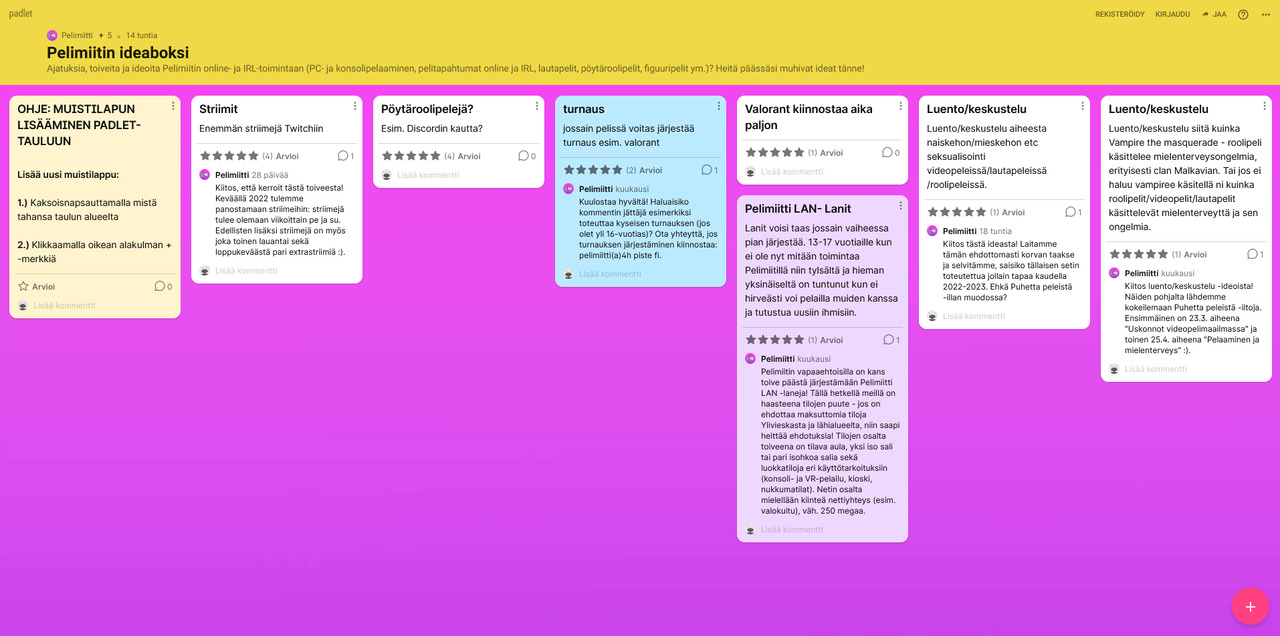
Kuvasitaatti 2022: https://padlet.com/pelimiitti/ideaboksi.
Pelimiitin Padlet-seinän tarkoituksena on olla kaikille avoin ja matalakynnyksinen vaikuttamiskanava. Padlet-seinän avulla toivotaan saavan ajatuksia, toiveita ja ideoita Pelimiitin toimintaan. Ideoita voivat jättää niin toiminnassa mukana olevat että myös ulkopuoliset, jotka seuraavat Pelimiittiä sosiaalisessa mediassa.
Padlet-seinän vasempaan laitaan on lisätty lyhyt ohjeistus muistilapun jättämiseen. Seinän keltaiseen yläosaan on määritetty seinän otsikko, jonka alta löytyy tiivis kuvaus seinän tarkoituksesta.
Vuorovaikutteisuutta on lisätty antamalla mahdollisuus kommentointiin sekä tähtien antamiseen. Vierailijoilla on myös mahdollisuus määrittää oman muistilappunsa väri. Seinän ylläpitäjä käy kommentoimassa ehdotuksia säännöllisin väliajoin. Kommenteissa kerrotaan myös, miten ehdotettua ideaa ollaan viemässä käytännön tasolle.
CASE-esimerkki 2: NuortenNurmes-hankkeen Ideaboksi-seinä nettisivuilla

Kuvasitaatti 2022: https://nuortennurmes.fi/ideaboksi.
NuortenNurmes-hankkeen nettisivuille on liitettu upotuskoodilla #Meijän Nurmes ideaboksi -niminen Padlet-seinä. Kyseinen seinä on suunnattu Nurmeksessa asuville nuorille. Nuoret voivat jättää ideoita, miten paikkakuntaa kannattaisi kehittää jotta se olisi vielä parempi paikka nuorille.
Myös tässä seinässä on panostettu vuorovaikutuksellisuuteen. Vierailijoilla on mahdollisuus jättää viestejä, kommentoida muiden jättämiä viestejä sekä kannattaa eli klikata ylös- tai alaspäin peukkua. Seinän ylläpitäjä käy säännöllisesti kommentoimassa seinälle jätettyihin ideoihin.
Tutustu myös näihin:
|
Tekijä
Damdamdidi / Minna Koirikiviwww.damdamdidi.fi